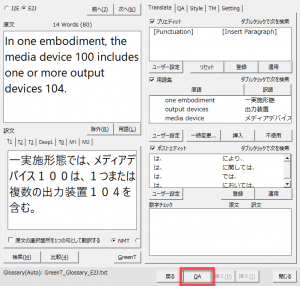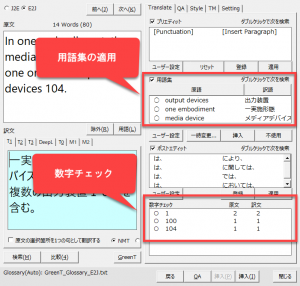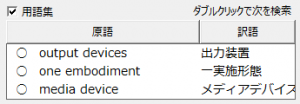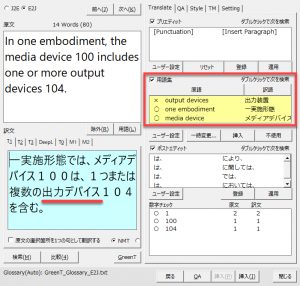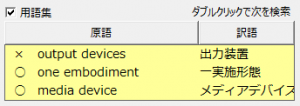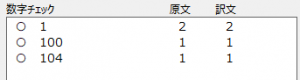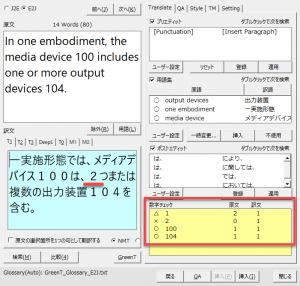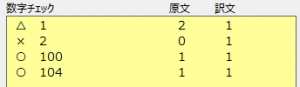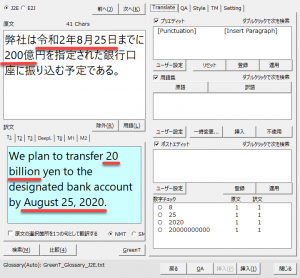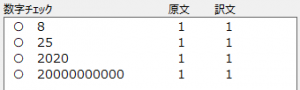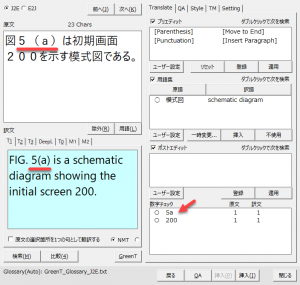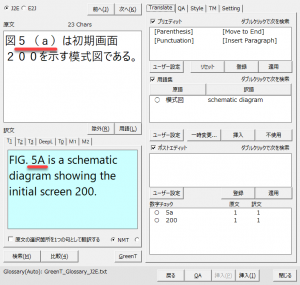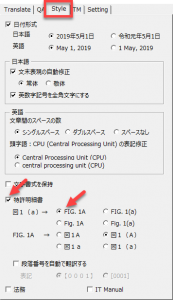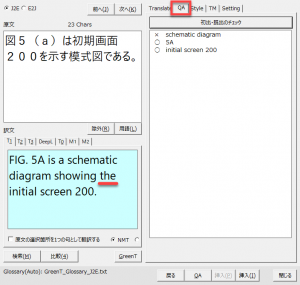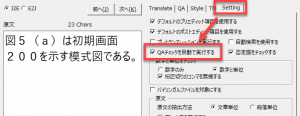訳文の作成手順は以下の5段階あります。訳文のQAチェックについて説明します。
概要
訳文を作成後に用語集の適用や数字の記述をチェックできます。また、使われている用語が既出の語句か否かを判定できます。特許明細書の英訳時の冠詞の判断や、勝手に入力されてしまう語句の確認に役立ちます。
デフォルトの設定では、機械翻訳で訳文を生成した直後にQAチェックを自動的に実行するようになってます。[QA]ボタンをクリックしたときにのみQAチェックを実行するようにも設定できます。
用語の適用や数字の記述は目視チェックが難しい場合があるので、ツールの力を借りてチェックをします。Wordで動く翻訳チェックソフト「色deチェック」で使われているロジックを用いて数字や用語の誤訳を判定しています。
以下の説明でも、「色deチェック」を使ったチェック結果もあわせて紹介します。
用語集の適用と数字の記述のチェック
訳文を出力するとそれと同時にチェックされます。[訳文]欄の水色は、チェックが完了したことを示しています。
訳文出力後にQAチェックを行わない設定の場合や訳文を修正した場合には、[訳文]欄が白色になります。このときには、[QA]ボタンをクリックして訳文のチェックをします。
QAチェックを実行すると[Translate] タブにチェック結果が表示されます。
用語集のチェック
翻訳対象となる原文([原文]欄の文章)と訳文([訳文]欄の文章)を比較したときに、用語集が適用されている場合に「○」印が表示されます。訳文中に訳語が1回以上記載されている場合に用語集が適用されていると判断します。適用されていない場合には「×」印が表示されます。
(原文) In one embodiment, the media device 100 includes one or more output devices 114.
(訳文) 一実施形態では、メディアデバイス100は、1つ以上の出力装置114を含む。
上記に用語集に定義されている言葉を同じ色で着色して対応関係を示しました。以下のように定義されている訳文で用語がすべて適用されていたので、○が表されています。
上記では原語が少し隠れてしまっているのでわかりづらいのですが、以下のような意味です。
| 適用の判定 | 原語 | 訳語 |
| 〇 | output devices | 出力装置 |
| 〇 | one embodiment | 一実施形態 |
| 〇 | media device | メディアデバイス |
Wordで動く翻訳チェックソフト「色deチェック」を使って同じ文章で用語のチェックをすると、結果が以下のように表されます。色deチェックのオプション設定により、正しい箇所を水色の蛍光ペンで着色するようにしています。正しく適用されているというがわかります。
訳語を少し変えて結果を見てみましょう。「output device」の訳語が用語集で定義された「出力装置」ではなく「出力デバイス」と出力されているとします。
(訳文)
一実施形態では、メディアデバイス100は、1つ以上の出力デバイス114を含む。
この場合は、以下のように「output device」の訳語の適用が「×」として表示され、一覧表がアラートを示す黄色になります。
用語集のチェック結果を詳しく見てみます。間違っていた項目がリストの先頭に×で表示されます。
この文章を「色deチェック」で用語チェックをすると、結果が以下のように表されます。正しい訳語をコメントで表示しています。
数字のチェック
数字のチェックは、「○」「×」「△」で表示されます。
上記の場合、使用されている数字に関して問題がないのですべて○になっています。
| 判定 | 対象となる数字 | 原文での使用回数 | 訳文での使用個数 |
| ○ | 1 | 2 | 2 |
| ○ | 100 | 1 | 1 |
| ○ | 114 | 1 | 1 |
この文章を「色deチェック」で数字チェックをすると、結果が以下のように表されます。水色箇所は問題がなかったということです。全てOKと判定されているのがわかります。
以下のように訳文中の「1」を「2」に書き換えた例をQAチェックしました。
(訳文)
一実施形態では、メディアデバイス100は、2つ以上の出力装置114を含む。
この場合、原文では算用数字の1に対応する「one」が2回使用されており、訳文には漢数字の「一」が1回使用されています。その使用回数が、原文では2、訳文では1として表示されています。
原文と訳文とで使用回数が同じ場合には「○」となり異なる場合には「△」になります。
原文と訳文とで片方しか記載されていない場合には「×」となります。
| 判定 | 対象となる数字 | 原文での使用回数 | 訳文での使用個数 |
| △ | 1 | 2 | 1 |
| × | 2 | 0 | 1 |
| ○ | 100 | 1 | 1 |
| ○ | 114 | 1 | 1 |
この文章を同様に「色deチェック」でチェックすると、結果が以下のように表されます。黄色に着色された箇所が誤記の可能性を指摘されています。
漢数字や和暦、スペルアウトされた英語表記の数字にも対応しています。
右下のチェック結果は以下のようになっています。
つまり、以下のようになっています。赤文字の通り、原文と訳文での数字を算用数字に置き換えて比較をしているのです。
| 判定 | 対象となる数字 | 原文での使用回数 | 訳文での使用個数 |
| ○ | 8 | 1 | 1(August→8) |
| ○ | 25 | 1 | 1 |
| ○ | 2020 | 1(令和2年→西暦2020年) | 1 |
| ○ | 2000000000 | 1(200億) | 1(20 billion) |
この文章を同様に「色deチェック」でチェックすると、結果が以下のように表されます。色deチェックでは、比較用の算用数字が赤文字で挿入されますので、対応箇所がわかりやすくなっています。
このようにGreenTでの数字チェックは色deチェックと同等の比較ができます。チェックできない数字があればお問い合わせフォームよりご連絡ください。
特許翻訳での図面番号のチェック
特許の和英翻訳の例です。
今回、数字チェック欄に5aと記載されていることに気づきましたか?原文も訳文も5(a)なのですが。。。翻訳スタイルで「特許明細書」を選んでいるからです。
たとえば、特許翻訳では以下のように訳すこともありえますよね。原文では図面番号は5(a)となっていますが、訳文では5Aになります。
このような場合にでも誤判定がでないように、原文や訳文にある5(a)や5Aを5aと読み替えてチェックをしています。
なお、翻訳スタイルの選択については[Style]タブで設定します。今回は、特許明細書を選択し、図面番号の訳し方も図のように指定しています。そのため、図5(a)がFIG. 5Aに訳されたわけです。
(参考:翻訳対象に応じた設定方法)
語句の初出・既出のチェック
日英の特許翻訳の文例では、この翻訳対象の前に以下のように英文が書かれていることを想定しています。また、用語集にて「模式図」を「schematic diagram」とする場合の翻訳でチェックを実行します。
このときに、日英特許翻訳での冠詞のつけ方に関係してくる用語の初出と既出のチェックができます。
Ver. 1.7以降は、以下のように[Translate]タブに初出と既出のチェック結果が表示されます。特許分野の翻訳をしている場合には、QAチェック実行時に自動的にチェックされます。
Ver. 1.6以前の場合、初出と既出のチェックは、[QA]タブの[初出・既出のチェック]ボタンから実行します。以下のチェック結果が表示されました。
この初出と既出のチェックでは、
- 用語集の語句
- 数字で終わる語句
- アルファベットを含む符号
の3種類を対象にチェックします。
今回の例では、翻訳対象となる文章の前に「initial screen 200」が書かれているので「○」が表示されました。よって、initial screen 200 の冠詞は the になることがわかります。
QAチェックの自動実行の設定
用語集と数字のQAチェックは上記の通り[QA]ボタンをクリックして実行します。デフォルトでは、QAチェックが機械翻訳を実行した直後に毎回実行されるように設定されています。
[Setting]タブの以下の項目で、チェックの自動実行の実施のオン・オフを設定できます。
(参考:翻訳用の各種機能)
関連ページ
- GreenT
- GreenTの使い方
- 翻訳対象に応じた設定方法
- 翻訳用の各種機能
- Wordで動く翻訳チェックソフト「色deチェック」